Unir equipo al dominio Mediante PowerShell
En este tutorial, aprenderá a unir un equipo al dominio mediante PowerShell.
Proporcionaré instrucciones paso a paso para agregar un solo equipo y varios equipos al dominio.
Además, te mostraré cómo mover el equipo a una unidad organizativa una vez que se haya agregado al dominio.
Comencemos.
Unir un solo equipo al Dominio con Powershell
Consejo importante: Es posible que deba ejecutar PowerShell como Administrador para evitar errores de acceso denegado. Para ello, haga clic con el botón derecho en el icono de PowerShell y seleccione «Ejecutar como administrador».
Abra Powershell y ejecute el siguiente comando. Cambie su nombre de dominio a su nombre de dominio de Active Directory.
add-computer –domainname "YourDomainName" -restart
Imagen de ejemplo a continuación ejecutándose en mi dominio ad.activedirectorypro.com

Se le pedirá que introduzca sus credenciales. Deberá ser una cuenta de Administrador de dominio o un usuario al que se le hayan delegado derechos para unir equipos al dominio.
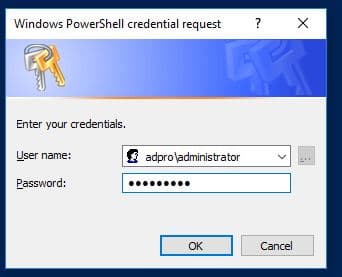
El equipo debe reiniciarse automáticamente y se puede unir al dominio.
Sugerencia: Ejecute help add-computer para ver todas las opciones de línea de comandos (sintaxis)
Unir varios equipos al Dominio Desde un archivo de texto
Para unir varios equipos al dominio, solo necesita crear un archivo de texto y agregarle los nombres de los equipos.
En este ejemplo, he creado un archivo de texto llamado ordenadores.txt y se le agregó PC2 y PC3.
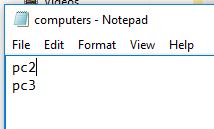
he guardado el archivo de texto c:\it\computers.txt
Con la configuración del archivo de texto ejecutaré los siguientes comandos:
$computers = Get-Content -Path c:\it\computers.txtAdd-Computer -ComputerName $computers -Domain "YourDomainName" -Restart
Imagen de ejemplo a continuación ejecutándose en mi dominio ad.activedirectorypro.com

La primera línea configura una variable(computers computers), que almacena los valores del archivo de texto. La línea 2 es similar a los ejemplos anteriores, ahora acaba de añadir la -ComputerName y los $ordenadores variable.
Este comando recorrerá todos los equipos enumerados en el archivo de texto y los unirá al dominio.
Bastante bien, ¿verdad? Esto acelerará desafiantemente el proceso de unir varios equipos al dominio.
Unir equipo al Dominio y especificar la ruta de la unidad organizativa Con PowerShell
Cuando se une un equipo al dominio, de forma predeterminada irá a la carpeta equipos. Es una práctica recomendada mover los equipos de la carpeta predeterminada a una unidad organizativa diferente.
Afortunadamente podemos automatizar esto con PowerShell cuando unimos los equipos al dominio.
Ejecute este comando para unir un equipo al dominio y especificar la ruta de la unidad organizativa.
Add-Computer -DomainName "Domain02" -OUPath "OU=testOU,DC=domain,DC=Domain,DC=com"
En el siguiente ejemplo, voy a agregar equipos al dominio que ir al departamento de ventas. Tengo una configuración de unidad organizativa llamada ventas, por lo que quiero que las computadoras se muevan automáticamente a esa unidad organizativa.
El comando PowerShell requiere el nombre distintivo de la unidad organizativa. La forma más fácil de obtener esto es navegando a la unidad organizativa en Usuarios y equipos de Active Directory y abriendo las propiedades de la unidad organizativa. A continuación, haga clic en el Editor de atributos y copie el valor de distinguishedName.
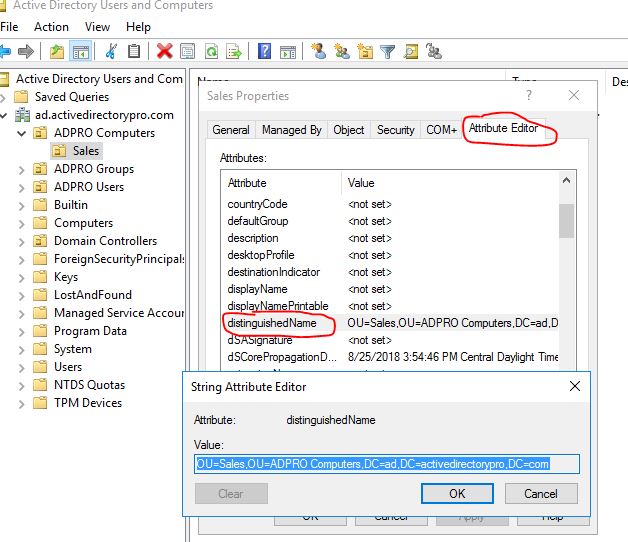
Ahora agregue esta ruta al comando, a continuación se muestra el comando para mi dominio. Esto agregará el equipo a la unidad organizativa de ventas de mi Active Directory.
Add-Computer -DomainName "ad.activedirectorypro.com" -OUPath "OU=Sales,OU=ADPRO Computers,DC=ad,DC=activedirectorypro,DC=com"

he caminado a través de tres ejemplos del uso de PowerShell para unir equipos al dominio. Ahora puede olvidarse de iniciar sesión en cada computadora y agregarlas manualmente al dominio. Con PowerShell, puede agregar rápidamente uno o varios equipos a la vez.
Pruebe estos comandos y hágame saber cómo funcionan dejando un comentario a continuación.
Relacionada: Enorme Lista de Comandos de PowerShell para Active Directory
Herramienta Recomendada: SolarWinds Server & Application Monitor
![]()
Esta utilidad fue diseñado para Monitorear de Active Directory y otros servicios críticos, como DNS & DHCP. Detectará rápidamente problemas de controladores de dominio, evitará errores de replicación, rastreará los intentos de inicio de sesión fallidos y mucho más.
Lo que más me gusta de SAM es que es fácil de usar el panel de control y las funciones de alerta. También tiene la capacidad de monitorear máquinas virtuales y almacenamiento.
Descargue la versión de Prueba Gratuita Aquí
Leave a Reply